WPS文档设置为默认打开方式的方法教程
2023-07-11 09:12:05作者:极光下载站
wps是一款非常好用的软件,很多小伙伴都在使用。在其中我们可以自由编辑和处理word文档,excel表格和powerpoint演示文稿等,非常地方便实用。如果我们希望将WPS设置为默认打开方式,小伙伴们知道具体该如何进行操作吗,其实操作方法是非常简单的,只需要进行几个非常简单的操作步骤就可以了,小伙伴们可以打开自己的软件后一起动手操作起来。如果小伙伴们还没有WPS文档这款软件,可以在文末处进行下载安装,方便后续的使用。接下来,小编就来和小伙伴们分享具体的操作步骤了,有需要或者是有兴趣了解的小伙伴们快来和小编一起往下看看吧!
操作步骤
第一步:方法1.找到一个Word文档,右键点击一下,点击“属性”;
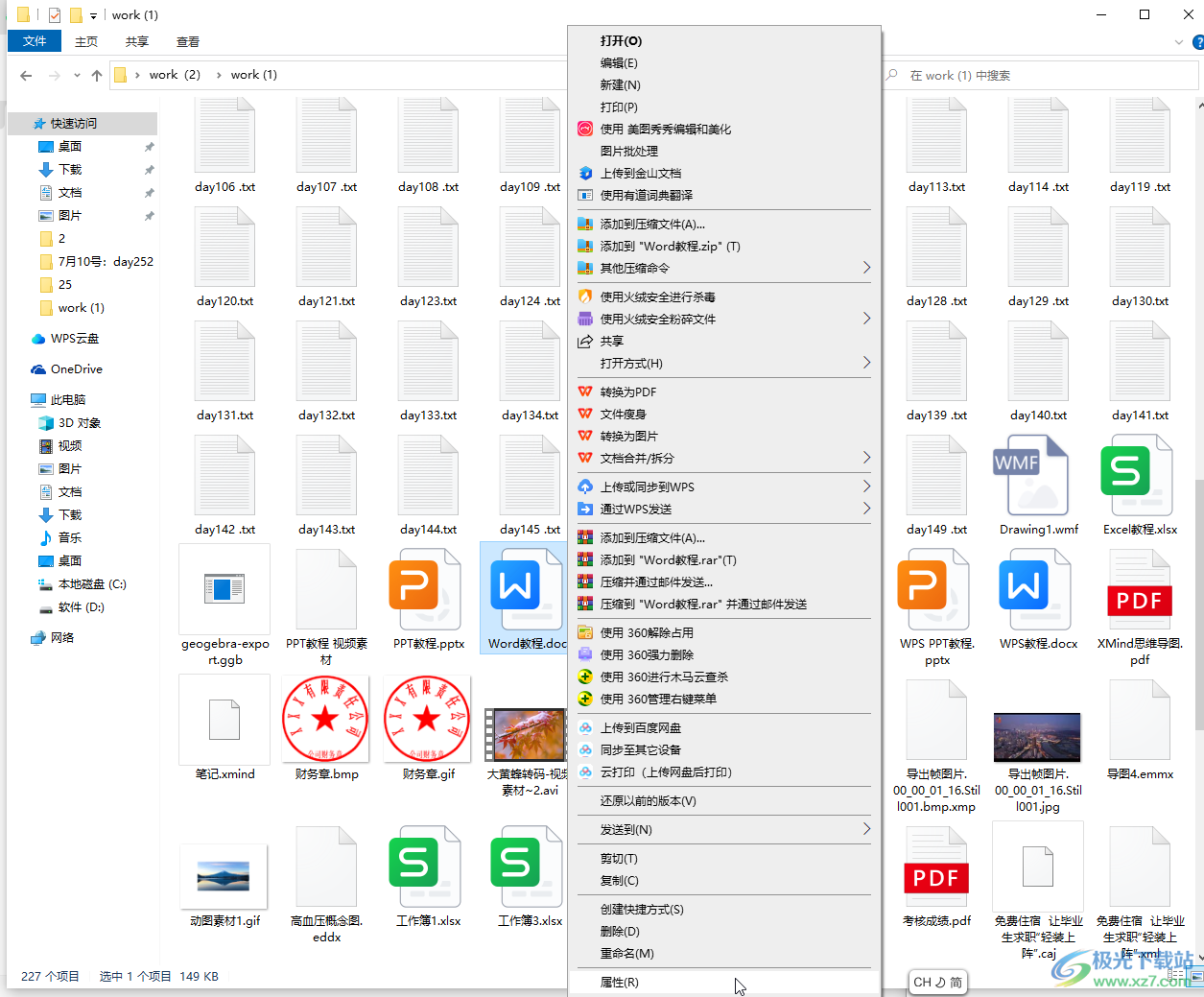
第二步:点击切换到“常规”栏,可以看到当前的打开方式是Word,点击右侧的“更改”;
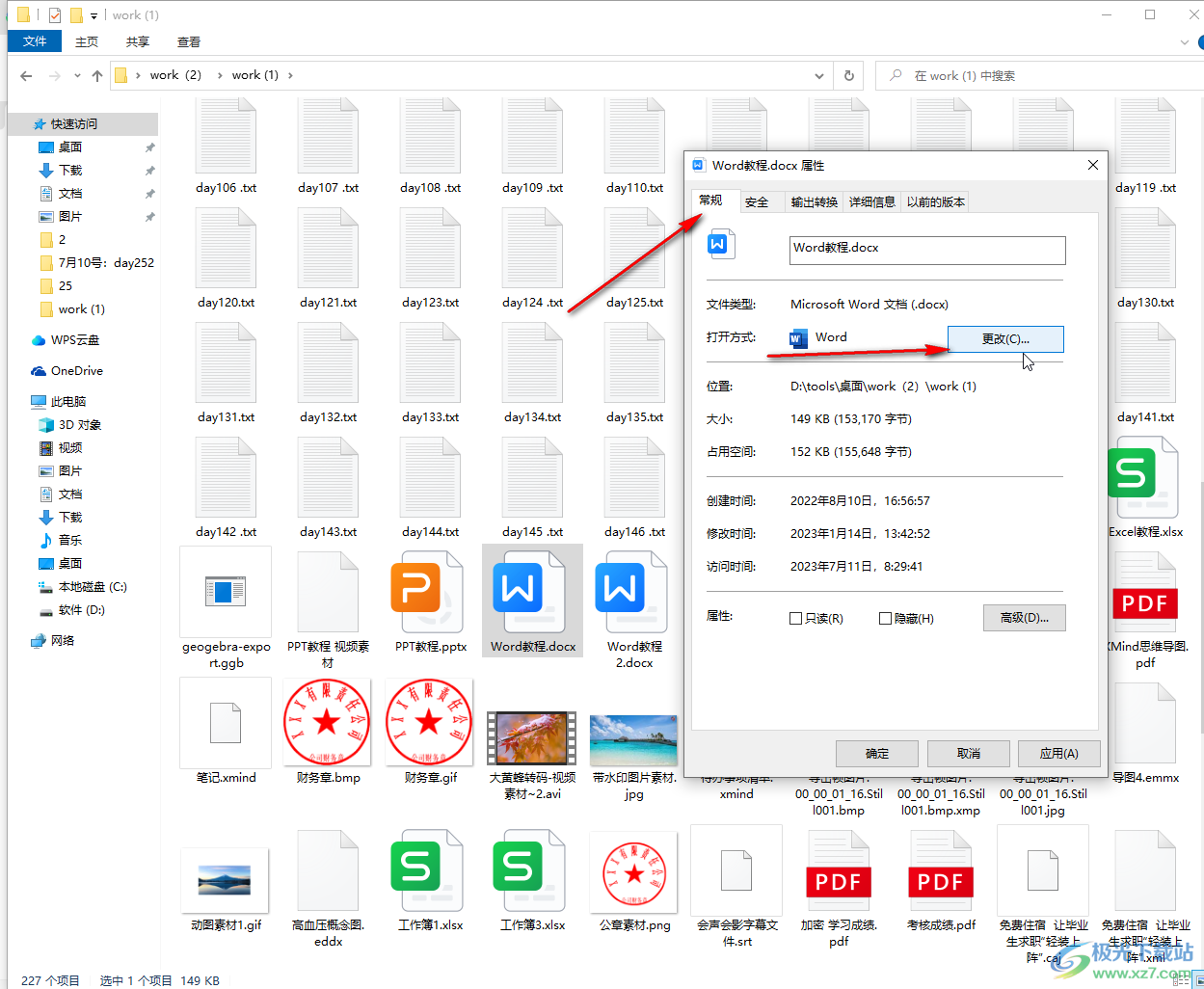
第三步:在新窗口中点击选择WPS office并确定就可以了;
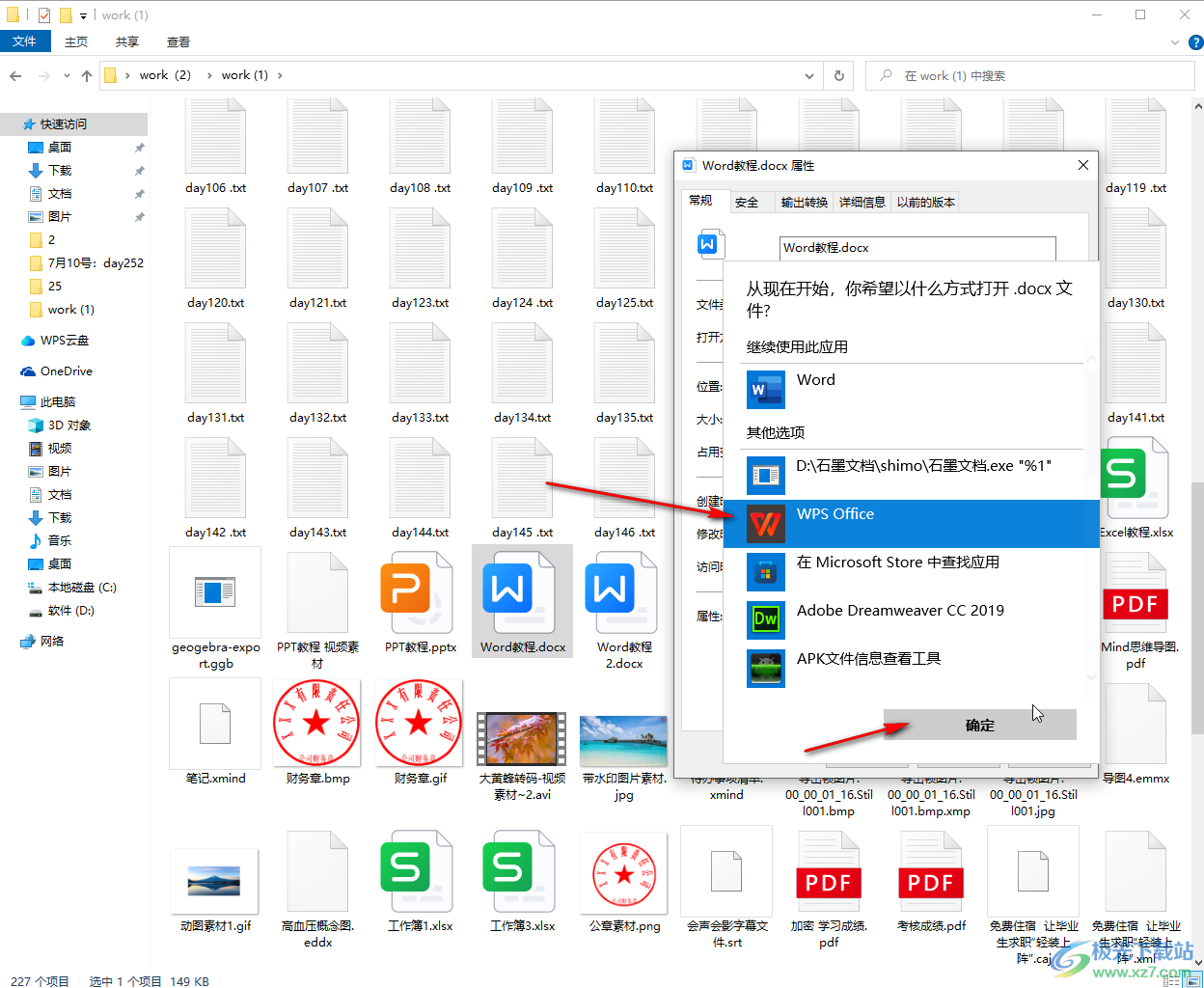
第四步:方法2.右键点击文件后选择“打开方式”——“选择其他应用”;
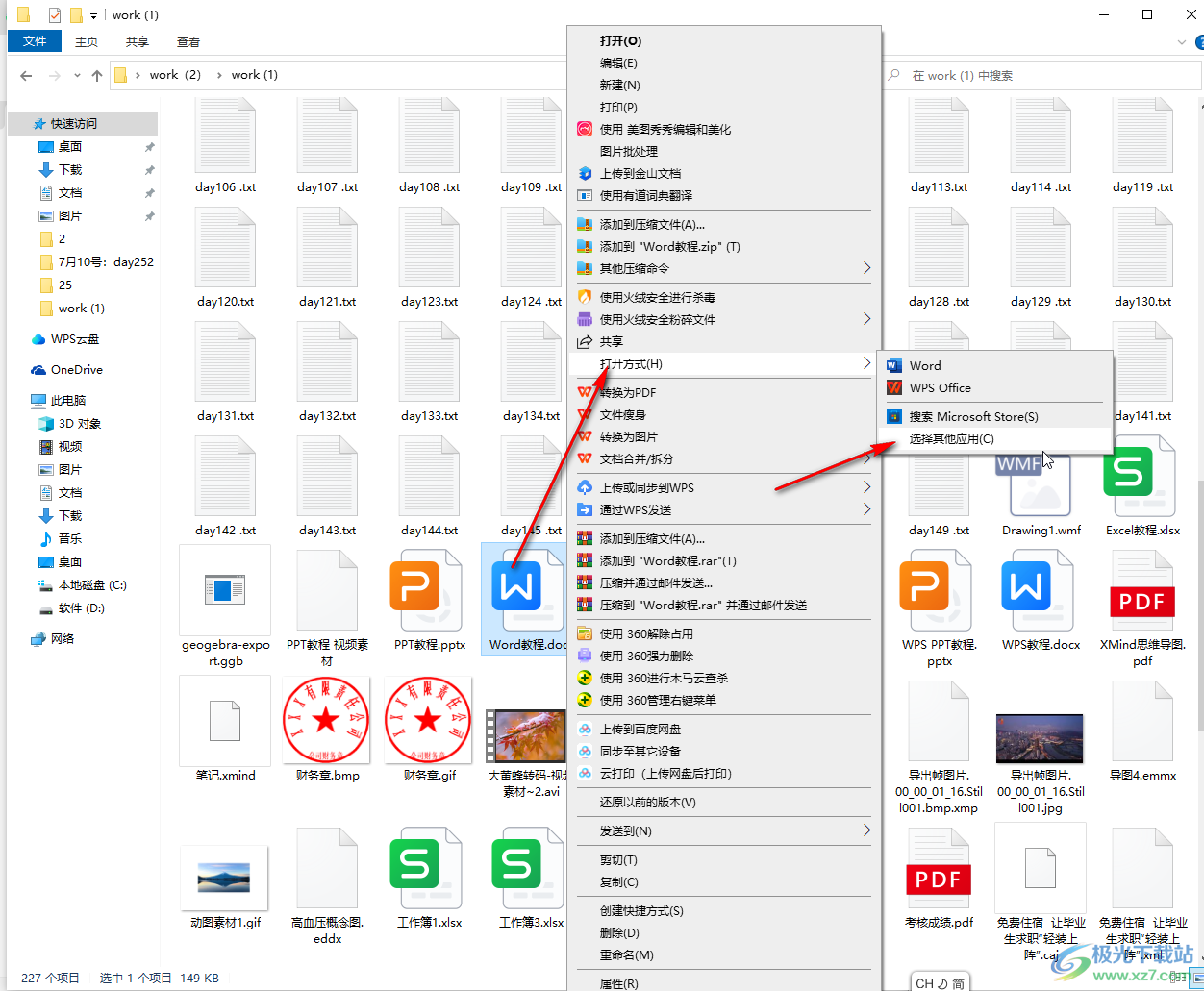
第五步:在新窗口中点击选择“WPS office”,勾选“始终使用此应用打开.docx文件”并确定就可以了。
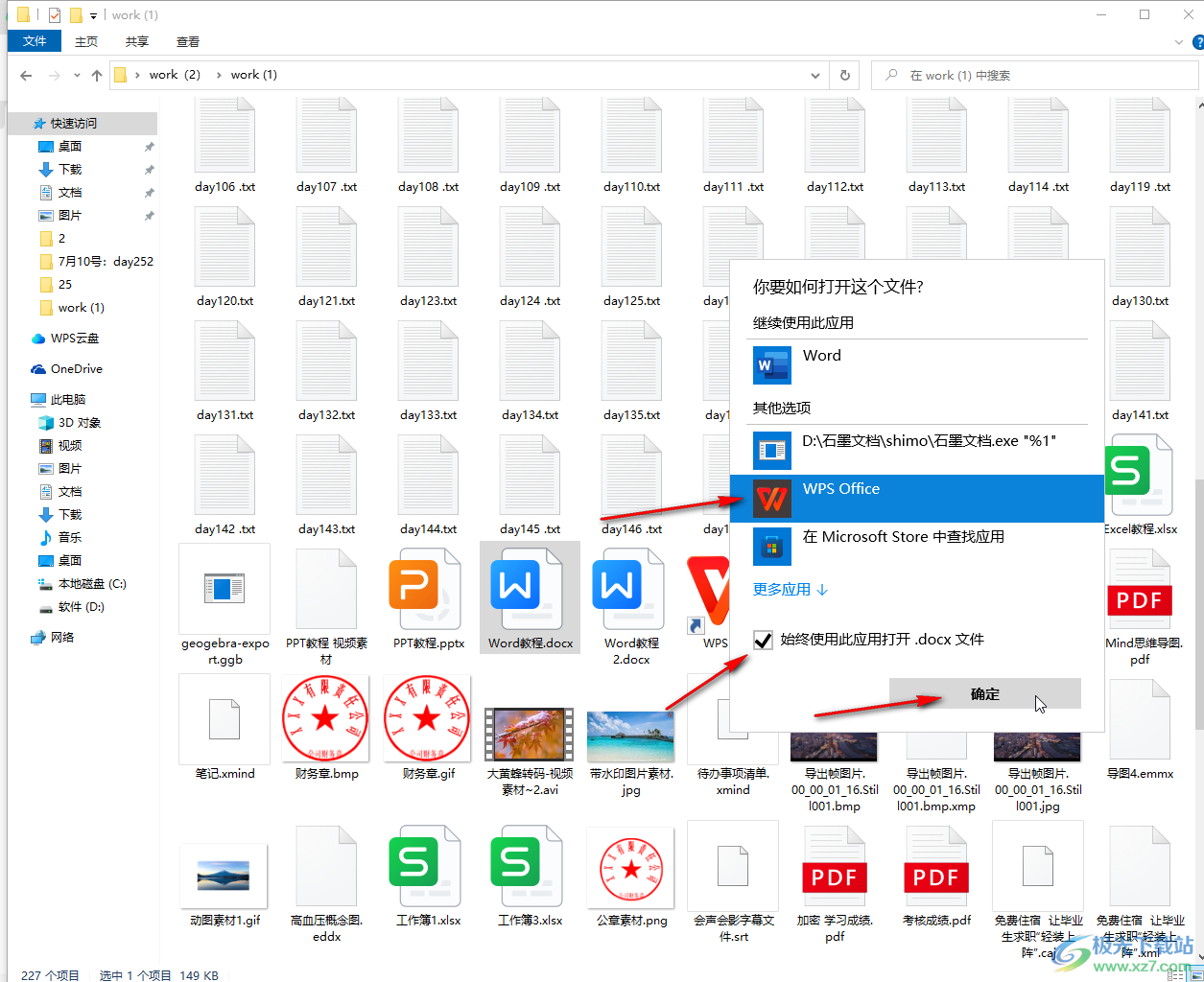
以上就是电脑版WPS文档中设置设置为默认打开方式的方法教程的全部内容了。上面的两种方法操作起来都是非常简单的,小伙伴们可以打开自己的软件后一起动手操作起来。
